如何调整wps文档段落间距?wps文档段落间距调整技巧
wps软件中的办公学习所需功能较为广泛,包含了演示、表格、pdf文档等多种页面编辑功能。本文小编来分享一个关于wps文档的编辑技巧 - 如何在wps文档中调整文本段前段后的间距。

使用wps文档中的段落设置功能,可以快速调整设置段前段后的间距,具体操作步骤如下:
1、首先我们需要从电脑中下载安装wps软件wps如何调整字间距,打开之后执行【新建 - 新建文字 - 新建空白文档】命令,进入到编辑页面中。
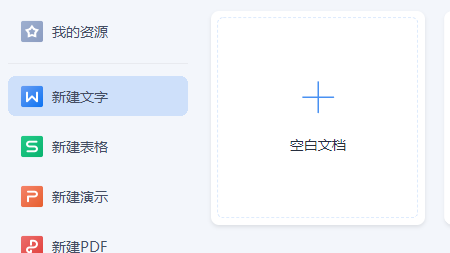
2、在打开的编辑页面中,编辑制作文档内容;或者点击【文件 - 打开】菜单选项,将已有的文件导入到编辑页面中。
3、跳转到需要调整段落的页面,点击鼠标左键,拖动选中需要调整间距的文本段落。
4、点击“开始”菜单选项,将属性栏切换至基础功能板块;从属性栏中找到段落设置图标,点击调出设置窗口。
5、点击进入到“缩进和间距”设置栏中,此时我们可以看到窗口中包含了“常规”、“缩进”、“间距”三个设置板块。、
6、在“间距”设置栏中,直接输入段前段后的距离数值,或点击上下按钮加减数值。
· 窗口下方有预览查看功能,方便我们根据预览效果调整各项参数。
7、段前段后间距设置完成后,可以再对其他段落参数进行调整设置wps如何调整字间距,点击确定,关闭窗口即可。
以上就是关于如何在wps文档中调整段前段后间距的方法wps如何调整字间距,wps文档中的段落设置功能较为全面,学习掌握设置技巧,即可实现想要的页面排版效果。
声明:本站所有文章资源内容,如无特殊说明或标注,均为采集网络资源。如若本站内容侵犯了原著者的合法权益,可联系本站删除。

